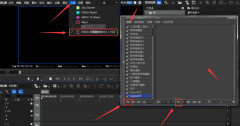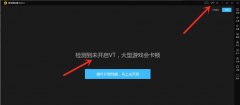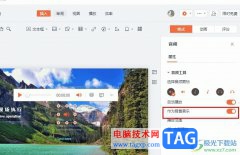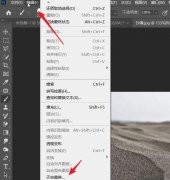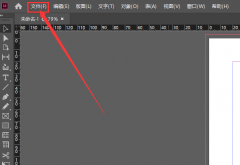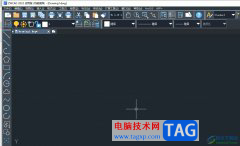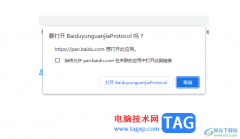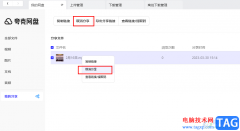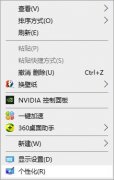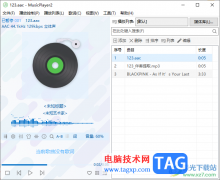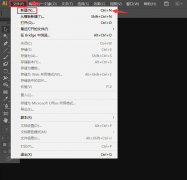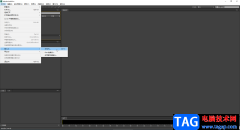bitcome是一款高效专业的国产bt下载软件,它拥有着同时下载、长效种子等功能,在支持多任务同时下载的同时,依然保持很少的cpu内存占用,因此bitcomet软件吸引了不少的用户前来下载使用,当用户在使用bitcomet软件时,会发现其中的功能是很强大的,能够让自己体验到流畅的下载服务,可是有用户发现bitcomet软件会同时下载多个文件,想要将其设置为一个一个下载的情况,却不知道怎么来操作解决,其实这个问题是很好解决的,用户在选项窗口中点击任务设置选项卡,接着按照需求来设置同时下载任务的最大数目选项即可解决问题,那么接下来就让小编来向大家分享一下bitcomet修改下载任务数的方法教程吧,希望用户能够喜欢。
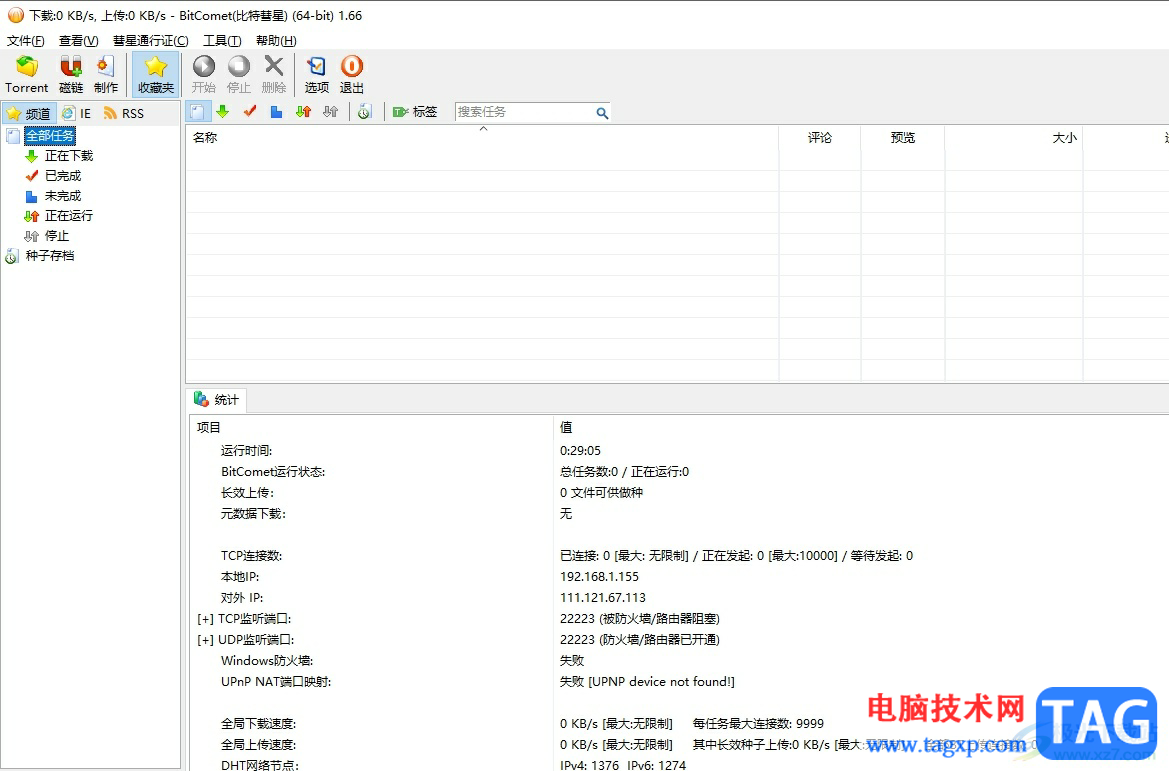
方法步骤
1.用户在电脑上打开bitcomet软件,并来到主页上点击菜单栏中的工具选项,弹出下拉选项卡点击选项功能
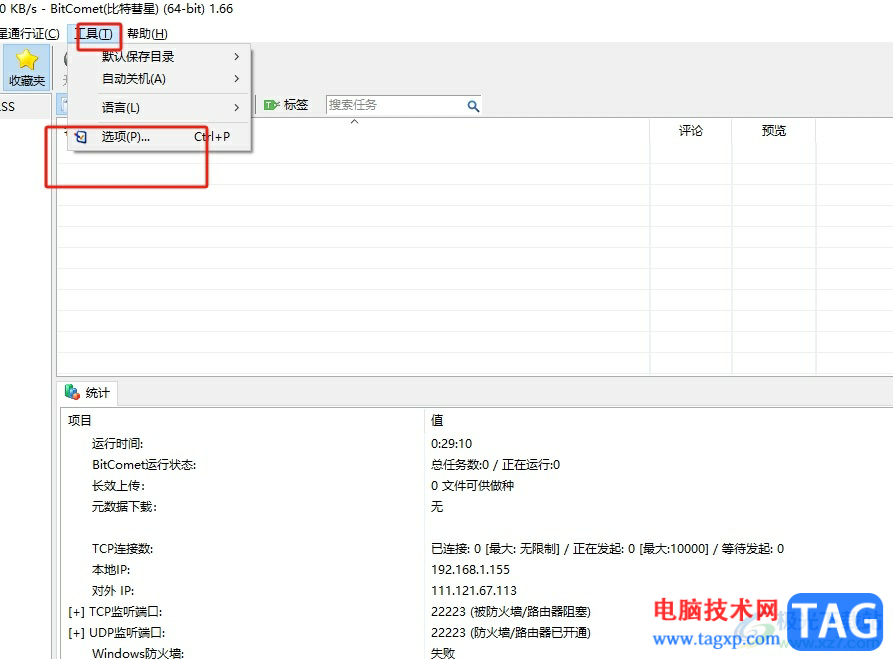
2.进入到选项窗口中,用户将左侧的选项卡切换到任务设置选项卡上来解决问题
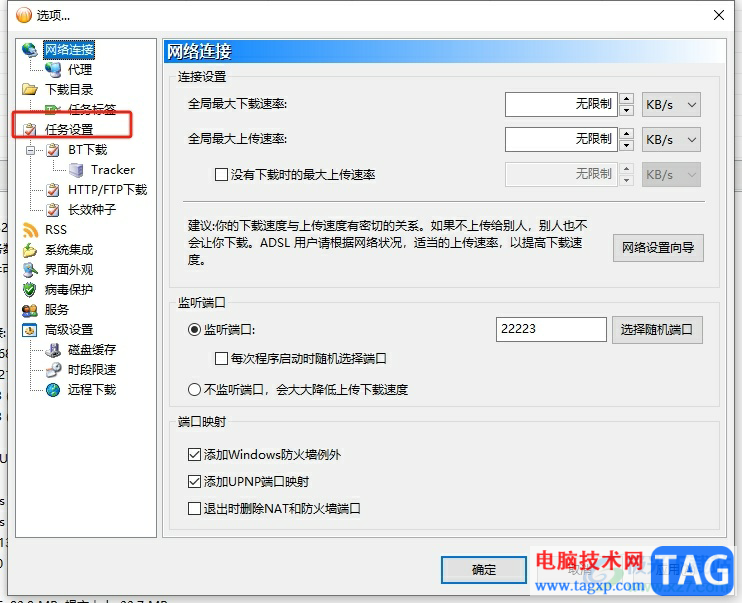
3.接着在页面右侧会展示出相关的功能选项,在任务计划板块中按照需求来设置同时下载的http/ftp任务最大数目和同时下载的bitcomet任务最大数目为1
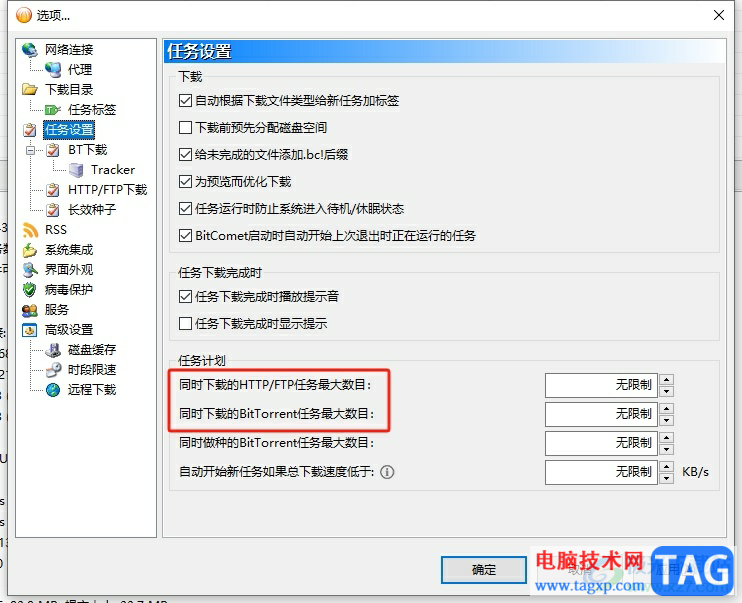
4.完成上述操作后,用户直接在窗口底部按下应用和确定按钮即可解决问题
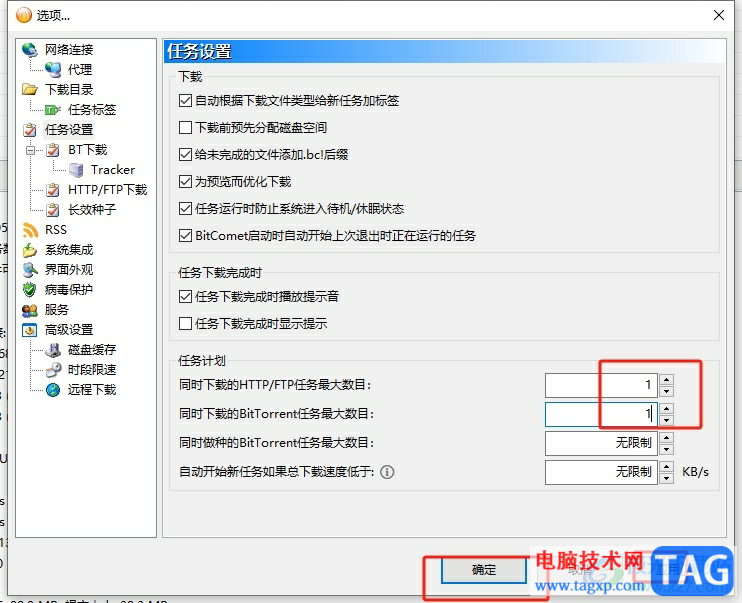
以上就是小编对用户提出问题整理出来的方法步骤,用户从中知道了大致的操作过程为点击工具-选项-任务设置-调整同时下载的http/ftp任务最大数目为1-同时下载的bitcomet任务最大数目为1-确定这几步,方法简单易懂,因此感兴趣的用户可以跟着小编的教程操作试试看。